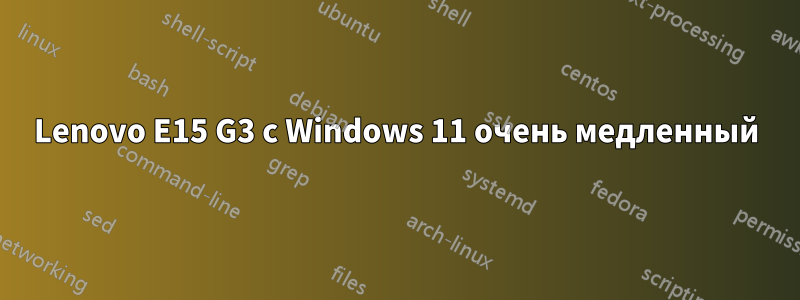
Недавно я купил Lenovo Thinkpad E15 3-го поколения (вариант с SSD на 512 ГБ) с Windows 11 Pro. У него 16 ГБ оперативной памяти и процессор Ryzen 7.
В течение нескольких месяцев Windows Explorer был чрезвычайно медленным. File Explorer может открываться через 2 секунды после нажатия WIN+ E. При навигации по файловой системе, открытии папок и перемещении вверх и вниз по дереву каталогов требуется секунда на каждое изменение. Он очень медленный.
Помимо этого, других проблем нет, а остальное программное обеспечение работает в пределах ожиданий.
Я запустил диагностическое ПО Lenovo для проверки оборудования, но никаких проблем не обнаружено. Я обновил BIOS, но никаких изменений не произошло. Я также обновил Windows, но безрезультатно.
Эта проблема продолжается уже несколько месяцев без каких-либо изменений в лучшую или худшую сторону.
Мне хочется сделать сброс настроек до заводских, однако мне нужно будет сделать резервную копию большого количества документов, файлов и программного обеспечения, а это потребует много работы, которую я бы предпочел избежать.
решение1
Учитывая, что безопасный режим работает быстрее и учитывая, что поиск по расширениям не выявил проблему, то:
(а)Скорее всего, проблема не в оборудовании,
(б)Попробуйте выполнить восстановление Windows 11.
Перейдите по ссылке создания Windows Media.
https://www.microsoft.com/en-us/software-download/windows11
Windows 11 запущена, поэтому нажмите кнопку «Загрузить» (не кнопку «Обновить») и выберите «Загрузить». Запустите загруженный файл (дважды щелкните по нему). Вам понадобится USB-ключ, так как при загрузке создается USB-ключ. Запустите установку на USB-ключе. Это запустит восстановление.
Продолжайте в обычном режиме, отвечая на запросы. Запрос «Сохранить» по умолчанию — «Сохранить все».
(с) Если восстановление с сохранением всех данных не помогло, значит, поврежден либо профиль пользователя, либо более серьезная неисправность операционной системы.
В любом случае сделайте резервную копию всех данных и установите Windows 11 заново.
решение2
Запустите Nirsoft ShellExView
НирсофтShellExView
Утилита ShellExView отображает сведения о расширениях оболочки, установленных на вашем компьютере, и позволяет легко отключать и включать каждое расширение оболочки.
Поскольку в безопасном режиме проблема не возникает, я подозреваю, что это одно из расширений.
Если вы отключите все расширения и проблема исчезнет, вы сможете систематически включать их снова, пока одно из них снова не «вызовет» проблему.
решение3
Поскольку загрузка в безопасном режиме устраняет проблему, это указывает на то, что за такое поведение отвечает какое-то стороннее приложение или драйвер.
Я бы сначала попробовал отключить сканирование среды выполнения Windows Defender (то же самое, если вы установили другой такой продукт). Включите его обратно после тестирования.
Инструмент, который может помочь выяснить, какой тип продукта вызывает это, — это утилита Windows msconfig. На ее вкладке Общие вы можете установить следующую загрузку на «Выборочный запуск» и отключить системные службы или элементы автозагрузки.
Инструмент, позволяющий более целенаправленно отключать элементы автозагрузки, — это бесплатный Автозапуск для Windows.
Эта утилита показывает все программы, настроенные для запуска во время загрузки системы или входа в систему, на вкладке «Все», а также сортирует автозагрузки по типу на других вкладках.
Вы можете отключить элементы автозагрузки одним щелчком и вернуть их позже другим щелчком. Вы можете избежать перечисления продуктов Microsoft, используя менюПараметры > Скрыть записи Microsoft, Скрыть пустые локациииСкрыть записи Windows.
Если вы не можете обнаружить проблемный продукт только с помощью логики, трудный путь — отключать записи автозагрузки пачками, углубляясь в программу автозагрузки, которая вызывает такое поведение. Это будет болезненный и долгий процесс.
После того, как проблемный продукт будет идентифицирован, у него могут быть настройки, которые помогут избежать проблемы, или его можно будет удалить.


